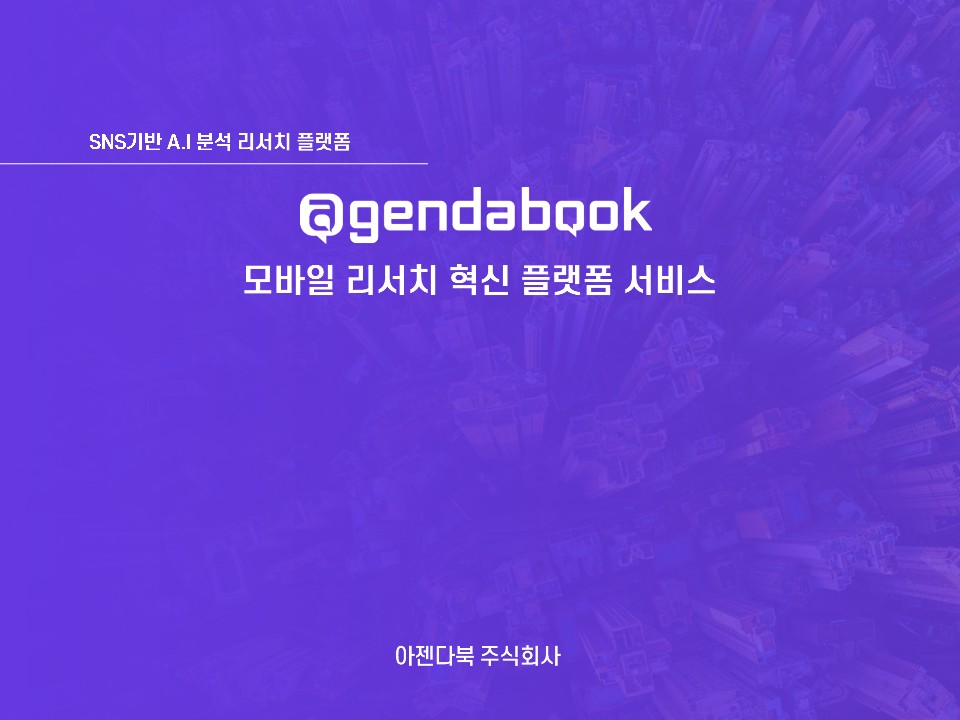| 일 | 월 | 화 | 수 | 목 | 금 | 토 |
|---|---|---|---|---|---|---|
| 1 | 2 | 3 | 4 | 5 | 6 | 7 |
| 8 | 9 | 10 | 11 | 12 | 13 | 14 |
| 15 | 16 | 17 | 18 | 19 | 20 | 21 |
| 22 | 23 | 24 | 25 | 26 | 27 | 28 |
| 29 | 30 |
Tags
- 메뉴얼
- 아젠다
- msc2025
- microsoftforstartups
- 설문조사
- 리서치
- 사업아이템
- 앱테크
- 커리어전환
- 아젠다북후기
- 아젠다북
- 리서치컨설팅
- ai도입사례
- 다이렉트
- 리워드
- 아젠다북활용사례
- 설문조사대행
- 쿠폰
- ai스타트업
- 설문조사도전기
- 아젠다뱅크
- 스마트앱
- 스타트업
- 사회
- 시장조사
- 이슈
- 소개서
- 여론조사
- foundershub
- 리얼미터
Archives
- Today
- Total
아!젠다북
4. 아젠다북 리서치 작성 본문
안녕하세요!
이제 아젠다북의 다양한 기능을 잘 살펴보셨죠?

이번에는 아젠다북의 핵심 기능 중 하나인 리서치 작성 방법을 알아보겠습니다.
아젠다북을 통해 손쉽게 리서치를 작성하고, 필요한 데이터를 수집해보세요.
4.1 매칭 아젠다 작성
설문 작성
- 앱의 리서치 작성 메뉴로 들어가 설문을 작성할 수 있어요.
 |
 |
 |
[이미지: 매칭아젠다 작성 화면]
피드백 마감일시 설정
- 피드백을 받을 마감일시를 설정하세요.
 |
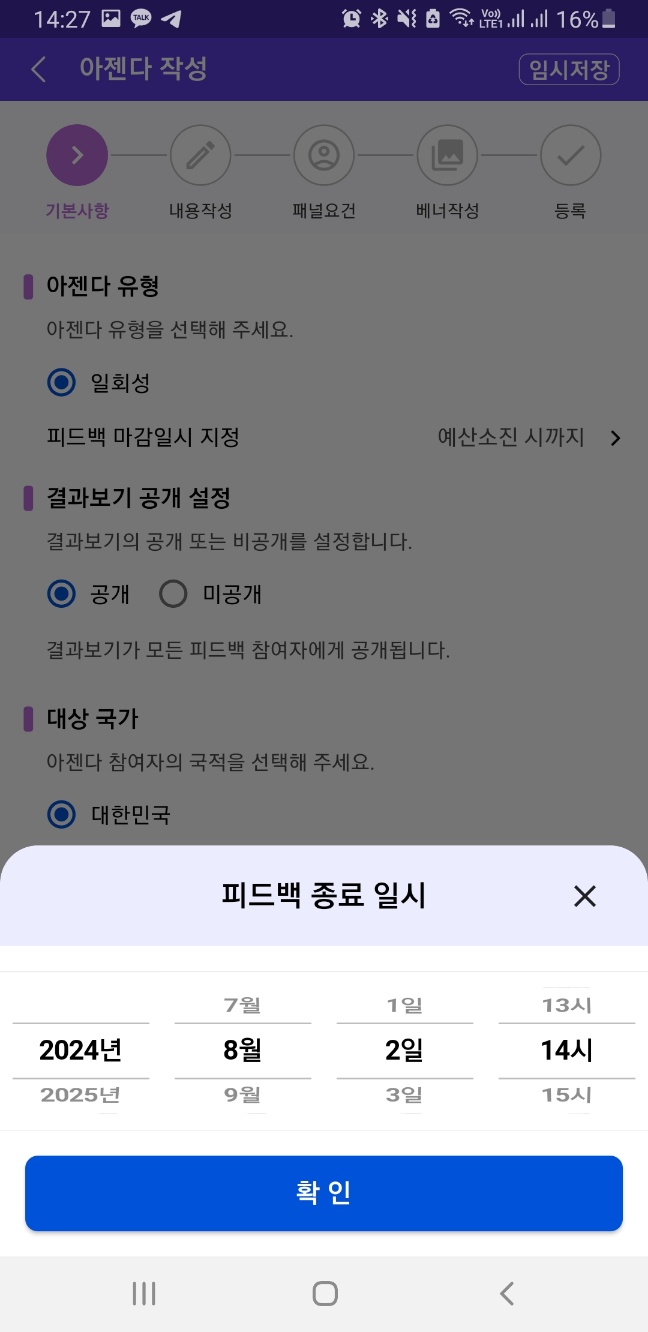 |
[이미지: 피드백 마감일시 설정 화면]
예산 설정
- 리서치에 사용할 예산을 설정할 수 있습니다. 보유 AXEN을 확인하세요.
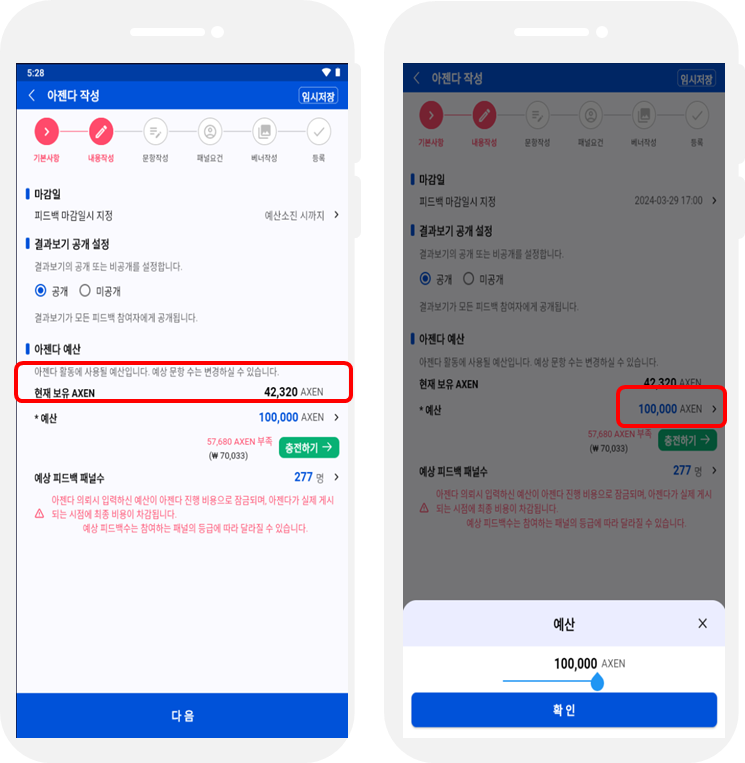
[이미지: 예산 설정 화면]
AXEN 충천
- 리서치에 사용할 예산을 충전할 수 있습니다.
 |
 |
 |
결과 보기 설정
- 리서치 결과를 어떻게 보여줄지 설정할 수 있습니다.

매칭 대상 제목 및 설명 입력
- 리서치의 제목과 설명을 입력하세요. 자세한 설명이 더 많은 참여를 유도할 수 있습니다.
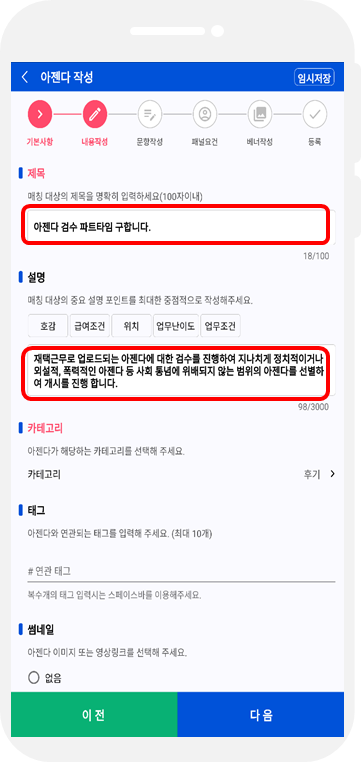
카테고리 선택
- 리서치가 속할 카테고리를 선택하세요. 정확한 카테고리 설정이 중요합니다.

태그 입력
- 관련 태그를 입력하여 리서치를 더 쉽게 검색할 수 있도록 하세요.
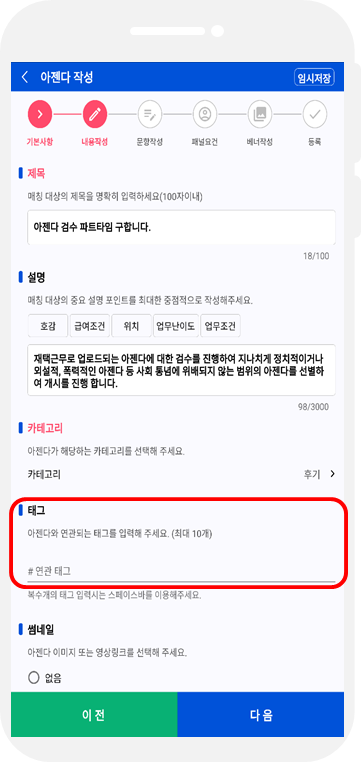
썸네일 이미지 업로드
- 리서치를 대표하는 썸네일 이미지를 업로드하세요.

추가 설문 문항 작성
- 필요한 경우 추가적인 설문 문항을 작성할 수 있습니다.
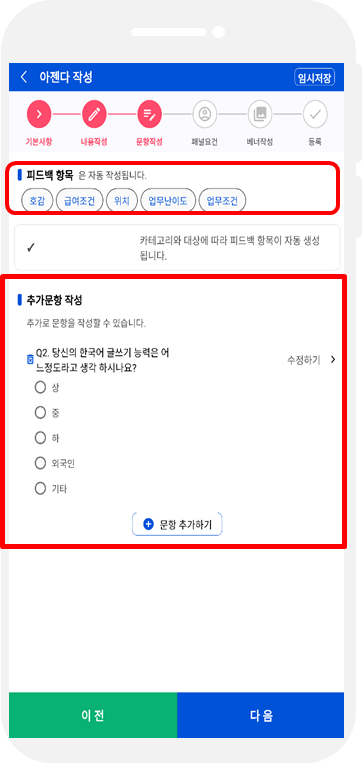
홍보용 배너 링크 삽입
- 리서치에 홍보용 배너 링크를 삽입하여 더 많은 참여를 유도하세요.

4.2 소셜 아젠다 작성
AI를 이용한 설문 작성
- AI 기능을 이용하여 설문을 자동으로 작성할 수 있습니다.

키워드 입력
- 원하는 키워드를 입력하면 AI가 자동으로 설문 문항을 생성합니다.

설문 문항 개수 선택
- 필요한 설문 문항의 개수를 선택하세요.

보기 개수 선택
- 각 설문 문항의 보기 개수를 선택합니다.
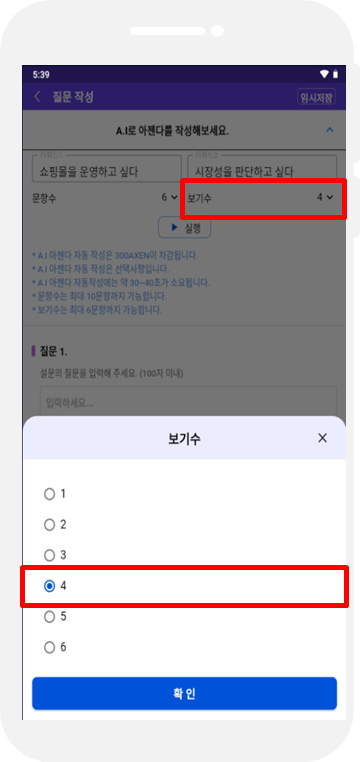
AI 자동 작성
- AI가 자동으로 설문 문항과 보기를 작성합니다.
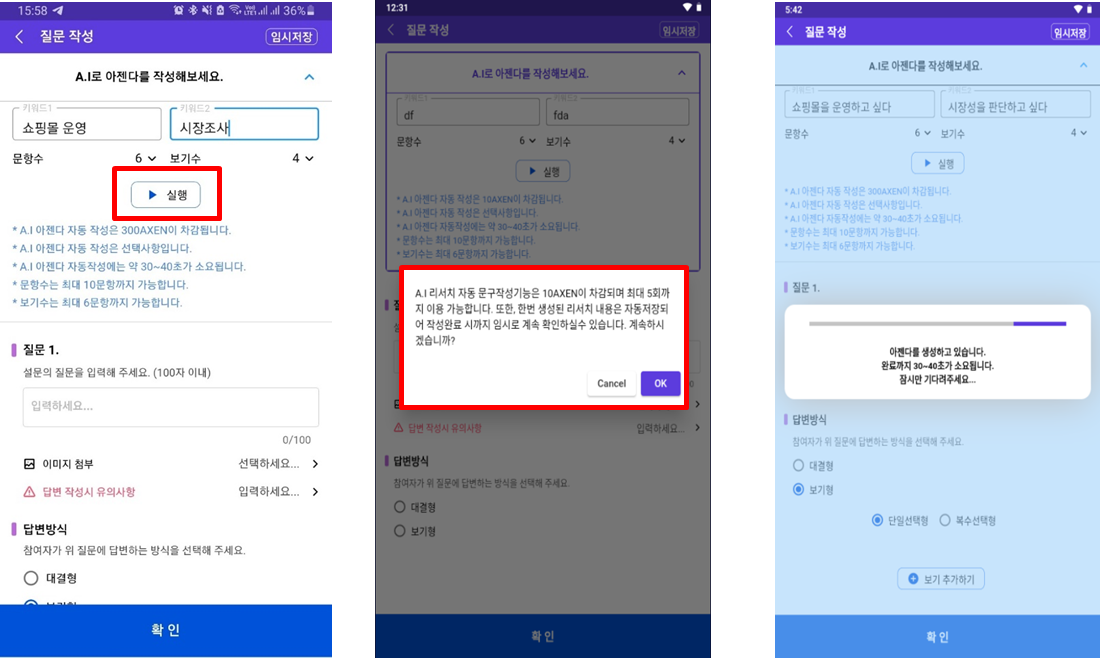
직접 질문 입력 및 보기 작성
- 필요에 따라 직접 질문을 입력하고 보기를 작성할 수도 있습니다.
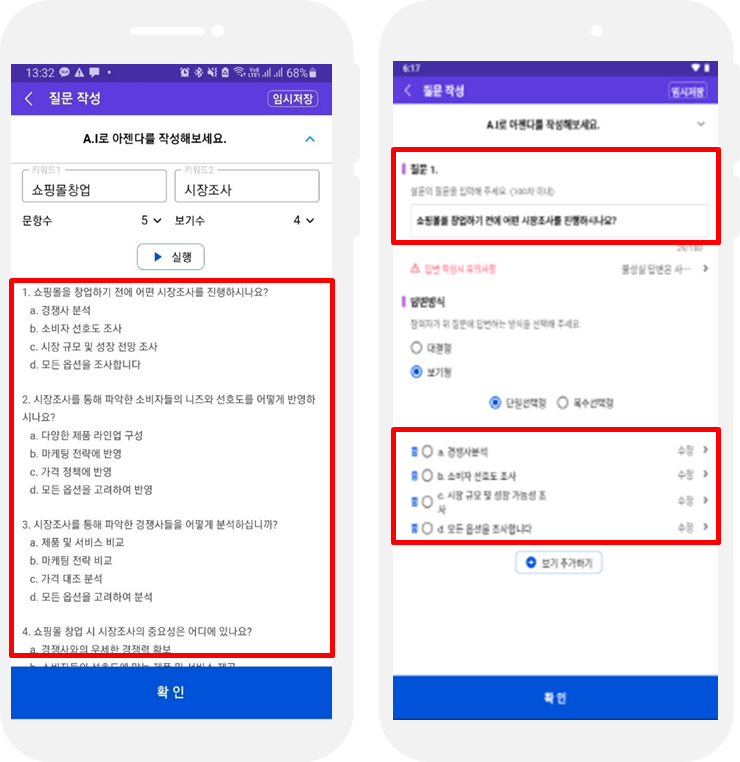
이렇게 아젠다북을 통해 리서치를 작성하는 방법을 알아보았습니다.
아젠다북의 편리한 리서치 작성 기능을 활용하여 필요한 데이터를 손쉽게 수집해보세요!

'유용한 정보 > 아젠다북' 카테고리의 다른 글
| 아젠다뱅크: 여러분의 의견이 만드는 새로운 아젠다와 트렌드 (0) | 2024.07.04 |
|---|---|
| 아젠다북: 설문조사의 혁명을 이끄는 스마트 앱 (5) | 2024.07.02 |
| 3. 아젠다북 둘러보기 (0) | 2024.07.02 |
| 2. 아젠다북 회원 가입 (0) | 2024.07.02 |
| 1. 아젠다북 앱 설치 (0) | 2024.07.02 |